- Главная
- Информатика
- Установка мобильного приложения Mobi.com компании Нева Милк

Содержание
- 2. Основные шаги работы с программой Каждое утро - Получение полной БД. Каждое утро - Начало рабочего
- 3. Работа с мобильным приложением Шаг 1. Обмен – получить полную БД. Каждый день, перед началом работы,
- 4. Работа с мобильным приложением Шаг 5. Окончание визита. Шаг 6. Экспресс обмен данными. Делается автоматически после
- 5. Документ мерчандайзинга. Прежде чем заполнять документ мерчандайзинга, убедитесь, что выключен фильтр! При включенном фильтре отображаются не
- 6. 1. нет в матрице - товара нет в матрице поставщика 2. блок - товар в матрице,
- 7. Фотоотчет. Кол-во фотографий не ограничено. Есть возможность оставить комментарий как ко всему фотоотчету , так и
- 8. Заметка в ТТ. Во время визита можно оставить заметку в ТТ, которую так же увидят и
- 9. - Необходимо обязательно сохранять документы в итоговом окне нажав , а затем кнопку . Иначе можно
- 10. 10 Чтобы на телефонах более удобно отображалась информация можно изменить интерфейс: Выходим в меню Нажимаем Выбираем
- 12. Скачать презентацию
Основные шаги работы с программой
Каждое утро - Получение полной БД.
Каждое утро - Начало
Основные шаги работы с программой
Каждое утро - Получение полной БД.
Каждое утро - Начало
Каждый визит - Начало визита.
Каждый визит - Оформление документов.
Каждый визит - Окончание визита.
Каждый визит - Экспресс обмен данными.
Каждый вечер - Ручной обмен данными.
Каждый вечер - Окончание рабочего дня.
Работа с мобильным приложением
Многие важные операции в системе выполняются через главное меню.
Чтобы вызвать главное меню, нужно нажать на значок в верхнем левом углу экрана.
В фоновом режиме после каждого визита
Каждый вечер по wi-fi и, можно, в середине дня
Каждое утро, перед началом работы
2
Работа с мобильным приложением
Шаг 1. Обмен – получить полную БД. Каждый
Работа с мобильным приложением
Шаг 1. Обмен – получить полную БД. Каждый
Шаг 2. Начать работу
Шаг 3. Маршрут – выбор ТТ – начать визит.
Если ТТ много, можно воспользоваться поиском нажав
* Начинать визит в программе рекомендуется на открытом пространстве, за минуту до входа в помещение торговой точки.
Это позволит безошибочно определить текущие координаты и корректно отобразить их руководству в офисе.
Шаг 4. Оформление документов. (* - обязательное заполнение документа. Визит невозможно будет закрыть, пока документ не сделан.) Зелеными галочками отмечаются документы, которые успешно оформлены и сохранены.
3
Во время начала и окончания визита важно следить за передачей местоположения. Внизу экрана должен гореть зелёным знак . – это означает, что передача данных о местоположении проходит корректно.
Работа с мобильным приложением
Шаг 5. Окончание визита.
Шаг 6. Экспресс обмен
Работа с мобильным приложением
Шаг 5. Окончание визита.
Шаг 6. Экспресс обмен
После экспресс обмена, выбираем следующую тт и повторяем шаги от 3 до 6.
Если появилась необходимость сделать доп. визит не по маршруту, то необходимо выбрать ТТ из вкладки территория.
Шаг 7. Каждый вечер после окончания рабочего дня необходимо сделать ручной обмен данными. Нажать обмен – отправить фотографии, а затем выполнить обмен данными.
Шаг 8. Окончание рабочего дня.
Чтобы окончить рабочий день, нажмите кнопку стоп в правом верхнем углу
и выберете закончить работу.
4
Документ мерчандайзинга.
Прежде чем заполнять документ мерчандайзинга, убедитесь, что выключен фильтр!
При включенном
Документ мерчандайзинга.
Прежде чем заполнять документ мерчандайзинга, убедитесь, что выключен фильтр!
При включенном
Нажав на позицию открываются колонки для заполнения, которые необходимо заполнить по каждому SKU:
1. Ост. ТТ - фактическое количество данной позиции находящееся в торговой точке.
2. Регулярная цена - цена на данную позицию без каких-либо скидок.
3. Акционная цена – цена со скидкой на позицию.
4. Фейсинг – кол-во фейсов с данной позицией (на основном месте продаж)
5. ДМП – заполняется только в том случае, если данная позиция стоит в ТТ на дополнительном месте продаж. Указываем количество фейсов на ДМП именно этого SKU.
6. Комментарий – выбирается вариант из выпадающего списка.
При значении 0 на остатках, комментарий заполняется ОБЯЗАТЕЛЬНО, с указанием причины появившегося OOS.
7. Комп.остатки – заполняется при условии виртуального стока по этой позиции, пишем остаток из компьютера.
Заполняется ОБЯЗАТЕЛЬНО, если обнаружен виртуальный сток.
8. Пояснения – более подробное описание причины OOS или любых других проблем с позицией(не списывают вирт. сток, не приходит с РЦ, пересорт, не срабатывает автозаказ и т.д.). Любую информацию, которую вам предоставили в ТТ пишем сюда.
5
1. нет в матрице - товара нет в матрице поставщика
2. блок
1. нет в матрице - товара нет в матрице поставщика
2. блок
3. некорректные заказы - товара не хватает от поставки до поставки
4. виртуальный сток – фактический остаток не равен остатку в компьютере
5. работа не разрешена - нет доступа к полке/компьютеру/товару/ не разрешают мерчить
6. бесплатное ДМП – комментарий ставится при условии, что заполнена колонка ДМП. Если ДМП не является акционным, комментарий обязателен.
7. платное ДМП
Комментарии при OOS.
При появлении OOS, необходимо обязательно указать причину в колонке комментарий.
Выберете нужный вариант из выпадающего списка:
6
Фотоотчет.
Кол-во фотографий не ограничено. Есть возможность оставить комментарий как ко всему
Фотоотчет.
Кол-во фотографий не ограничено. Есть возможность оставить комментарий как ко всему
Каждую фотографию необходимо добавить к определенному типу объекта. Для этого необходимо нажать далее
7
Заметка в ТТ.
Во время визита можно оставить заметку в ТТ, которую
Заметка в ТТ.
Во время визита можно оставить заметку в ТТ, которую
8
- Необходимо обязательно сохранять документы в итоговом окне нажав , а
- Необходимо обязательно сохранять документы в итоговом окне нажав , а
Работа с мобильным приложением
9
- Сотрудник может сделать визит только в те ТТ, которые добавлены ему в территорию.(в офисной части)
- В документе мерчандайзинга выводятся только те позиции, которые были указаны в матрице (в офисной части).
- Документы можно изменять до тех пор, пока не закончен визит в тт.
10
Чтобы на телефонах более удобно отображалась информация можно изменить интерфейс:
Выходим в
10
Чтобы на телефонах более удобно отображалась информация можно изменить интерфейс:
Выходим в
Нажимаем
Выбираем
Ставим компактный режим
Всю информацию по визитам и документам можно посмотреть в вкладке
Выбрав нужный каталог не забудьте поставить дату или период нажав
Просмотр документов.

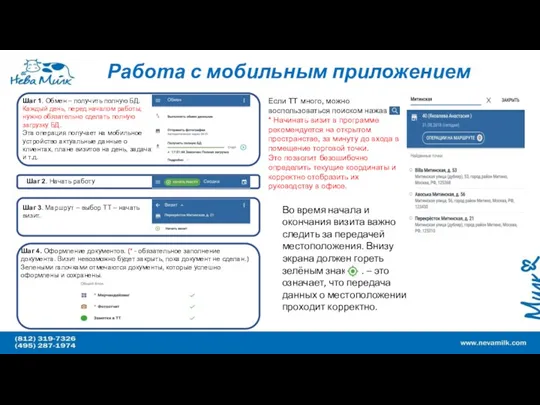
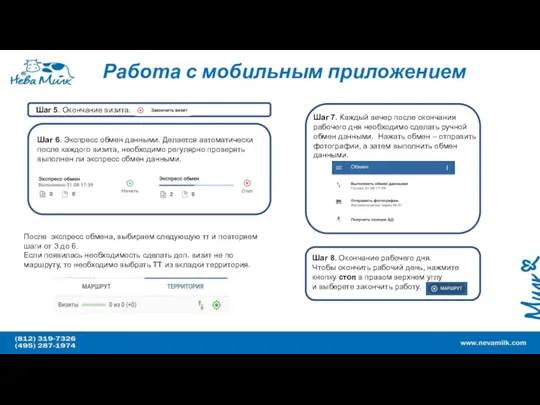
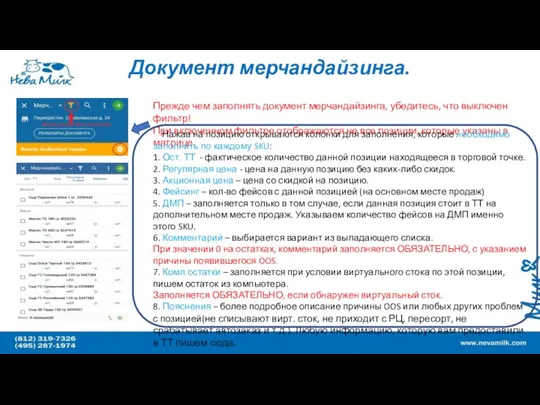
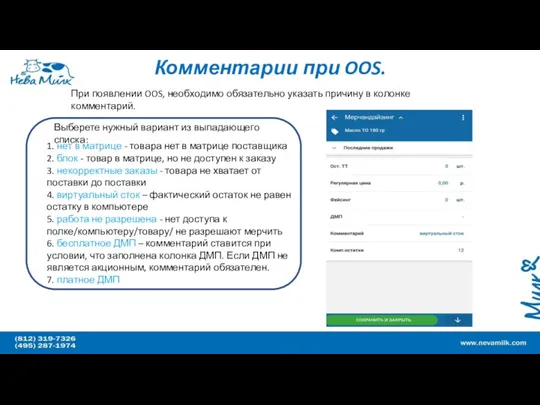
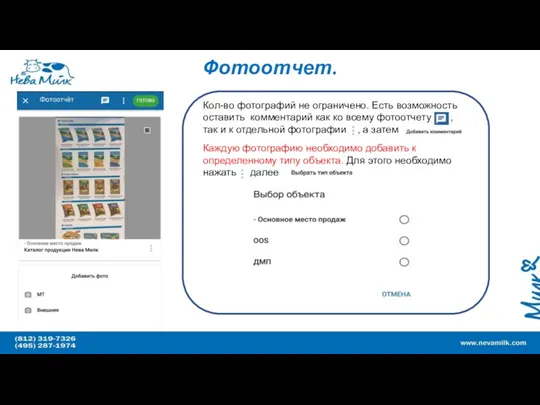
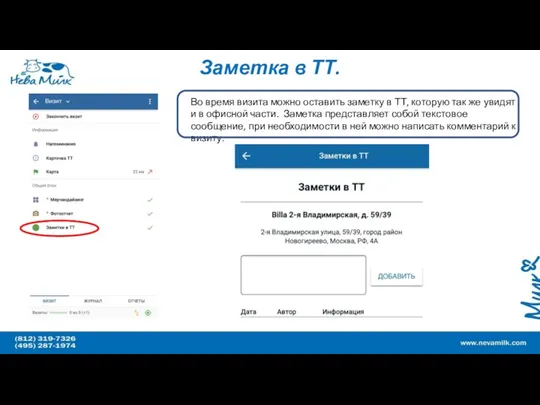
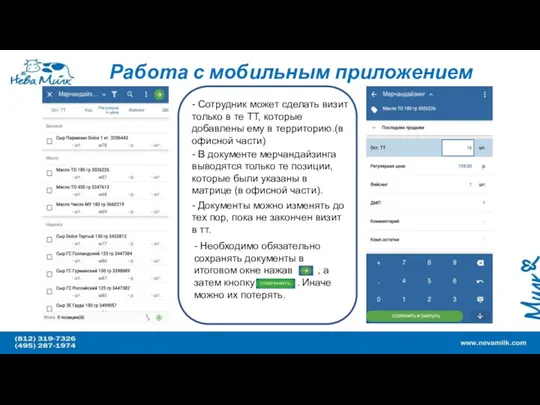
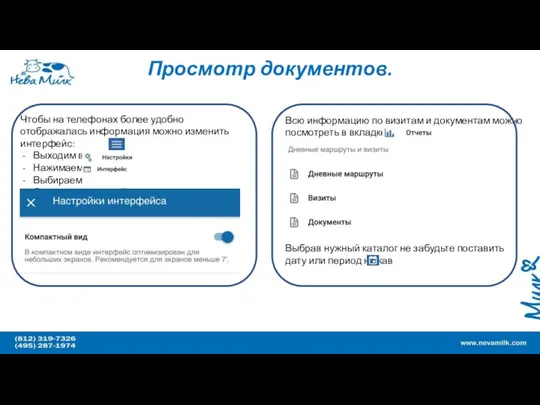
 Створення веб-сайту бібліотеки
Створення веб-сайту бібліотеки Теория и практика информационно-аналитической работы. Семинар 2
Теория и практика информационно-аналитической работы. Семинар 2 Программирование на языке С++. Лекция 3. Основные типы данных, идентификаторы и их внутреннее представление
Программирование на языке С++. Лекция 3. Основные типы данных, идентификаторы и их внутреннее представление АО ТАСКОМ. Личный Кабинет. Инструкция по оформлению заявок
АО ТАСКОМ. Личный Кабинет. Инструкция по оформлению заявок Қазіргі қолданыстағы жады
Қазіргі қолданыстағы жады Безопасность детей в интернете
Безопасность детей в интернете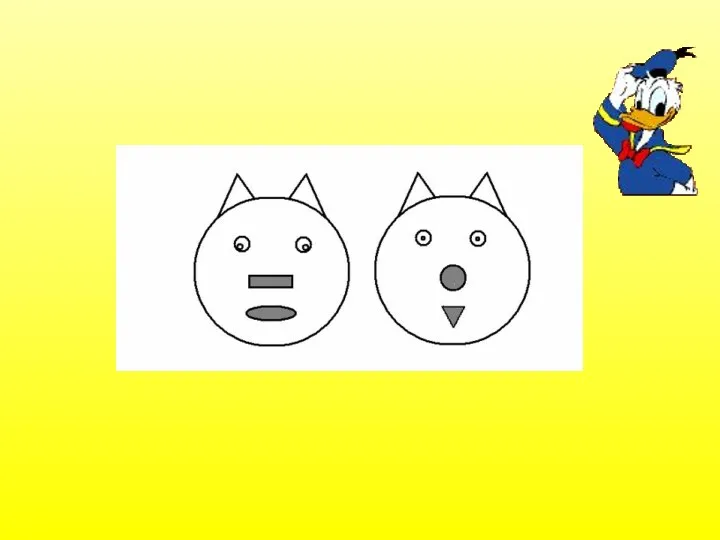 Занятие по информатике Диск
Занятие по информатике Диск Обзор функциональных возможностей ERP–решения фирмы 1С
Обзор функциональных возможностей ERP–решения фирмы 1С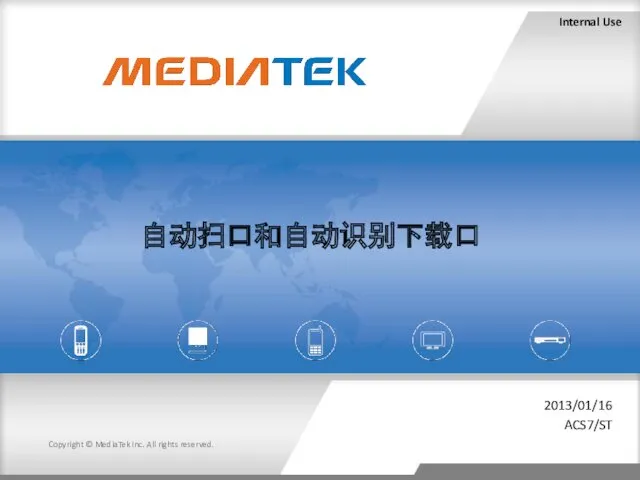 自动扫口和自动识别下载口. MediaTekI
自动扫口和自动识别下载口. MediaTekI Курсы международной школы программирования Алгоритмика 2019–2020
Курсы международной школы программирования Алгоритмика 2019–2020 Поняття графічного редактора, його призначення
Поняття графічного редактора, його призначення CSS. Модель відображення
CSS. Модель відображення Программист и тестолог: как создаются сложные программы
Программист и тестолог: как создаются сложные программы Прикладные программные средства
Прикладные программные средства Cerberus Mouse FW update SOP
Cerberus Mouse FW update SOP Основные понятия и принципы объектно-ориентированного программирования. Язык программирования Java
Основные понятия и принципы объектно-ориентированного программирования. Язык программирования Java Калькулятор уравнений. Создание приложения для решения уравнений на языке программирования Visual Basic
Калькулятор уравнений. Создание приложения для решения уравнений на языке программирования Visual Basic Типы алгоритмов
Типы алгоритмов Системное программное обеспечение ПК
Системное программное обеспечение ПК Поисковые системы
Поисковые системы Персональные данные (для детей 9-11 лет)
Персональные данные (для детей 9-11 лет) Особенности изучения английского языка с помощью компьютера и интернета
Особенности изучения английского языка с помощью компьютера и интернета Математичний калькулятор
Математичний калькулятор Об оказании АО Корпорация МСП услуг по регистрации на Портале Бизнес-навигатора МСП через МФЦ
Об оказании АО Корпорация МСП услуг по регистрации на Портале Бизнес-навигатора МСП через МФЦ Технология создания информационно-познавательной мультимедийной платформы
Технология создания информационно-познавательной мультимедийной платформы Риски и угрозы современной интернет-среды и их профилактика среди несовершеннолетних
Риски и угрозы современной интернет-среды и их профилактика среди несовершеннолетних Типы связей и виды управления. Естественные и искусственные системы
Типы связей и виды управления. Естественные и искусственные системы Проект Дом Историй
Проект Дом Историй